Avtor Suprija Prabhu
Kadar koli želite namestiti programsko opremo v svoj sistem, bi jo prenesli s spletnega mesta in večina datotek za prenos programske opreme je privzeto arhivirana. Če je vaša internetna povezava nestabilna ali šibka, se bo prenesena arhivirana datoteka poškodovala in ko boste poskušali ekstrahirati to datoteko, bo prikazala napako in vam ne bo dovolila nadaljevanja. Če želite odpraviti to težavo, morate to datoteko popraviti s programsko opremo WinRAR. Ta članek vas bo vodil, kako ga rešiti.
Kako popraviti poškodovane arhivske datoteke v sistemu Windows 11/10
Korak 1: Desni klik na arhivirani datoteki.
Kliknite Izvleček v »[ime datoteke]\« iz kontekstnega menija.
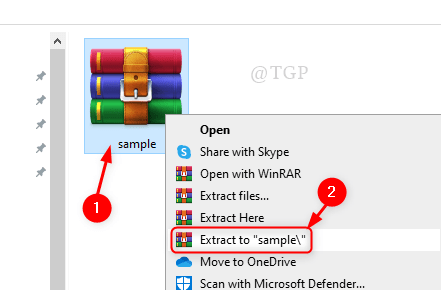
2. korak: Zdaj bo prišlo do napake, ki pravi, da je datoteka poškodovana, kot je prikazano spodaj.
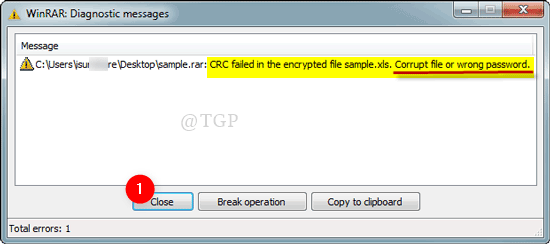
3. korak: Zaženite aplikacijo WinRAR.
Pritisnite Logotip Win tipko na tipkovnici in tipkajte WinRAR.
Zadetek Vnesite.
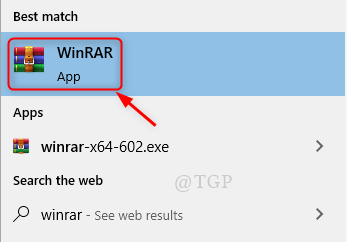
4. korak: Pomaknite se do mape, v kateri je poškodovana arhivska datoteka.
Izberite arhivirano datoteko in kliknite Popravilo kot je prikazano na spodnji sliki.
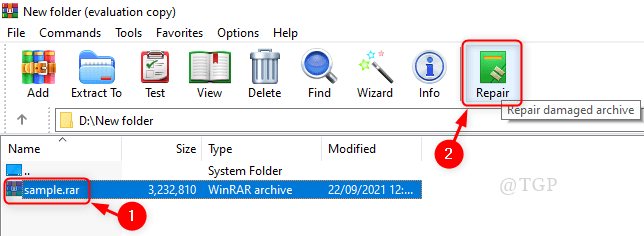
5. korak: V oknu Popravilo izberite Poškodovan arhiv obravnavajte kot RAR.
Nato kliknite v redu kot je prikazano.
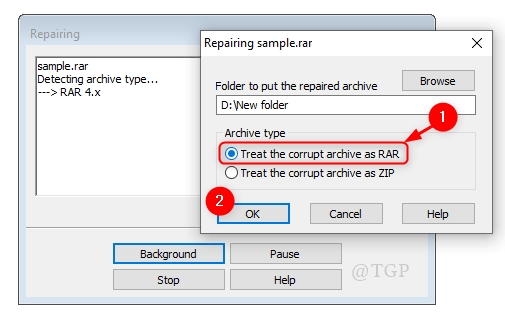
6. korak: Postopek popravila poškodovane datoteke se bo kmalu začel.
Postopek popravila se zaključi, ko se prikaže Končano.
Kliknite Zapri.
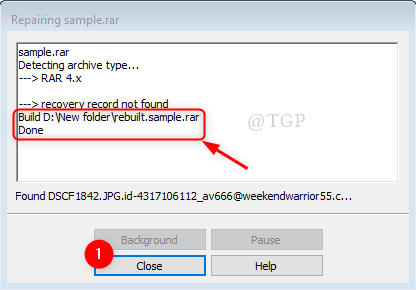
7. korak: V tem koraku obdržite novo zgrajeno arhivsko datoteko in izbrišite starejšo.
Za ekstrahiranje datoteke:
- Z desno miškino tipko kliknite obnovitev datoteke RAR.
- Kliknite Izvleči v "obnovljeno.[ime datoteke]\\“.
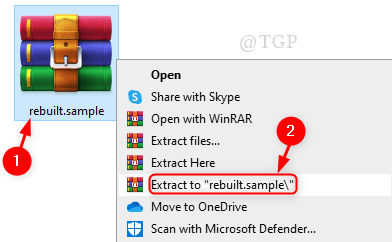
8. korak: Opazite lahko, da je datoteka RAR uspešno ekstrahirana.
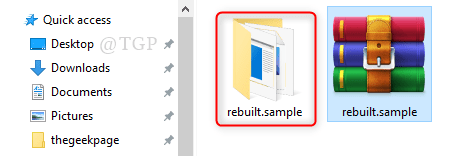
To je preprosta metoda za obnovitev poškodovane/poškodovane arhivske datoteke in pomaga pri ekstrahiranju datotek iz nje.
Upamo, da je bil ta članek zanimiv in nam pustite komentarje, če je bilo to v pomoč.
Hvala za branje!


